از مدتی قبل نرم افزار موتیوویو که قبلاً در سایت ارائه شده است در هنگام کار دچار سنگینی و کندی بیش از حد شد. کاربران وب سایت ایران نئوویو در بخش کامنت ها، تیکت های پشتیبانی و یا در تالار پشتیبانی در این مورد سوالات زیادی مطرح کردند که راهنمایی های لازم انجام شد اما به دلیل تعدد این سوالات، تصمیم گرفتیم که امروز یک پست در مورد این مساله ارائه کنیم و برای رفع مشکل کندی موتیوویو و قطع دسترسی نرم افزار به اینترنت به صورت تصویری شما را راهنمایی کنیم. با ما همراه باشید.
دلیل و راه های رفع مشکل کندی موتیوویو
ابتدا ذکر این نکته لازم است که نسخه اصلی موتیوویو دچار کندی و مشکلات این چنینی نمی شود بلکه کندیای که به آن اشاره می کنیم مربوط به نسخه کرک شده نرم افزار موتیوویو است که متاسفانه ما ایرانی ها به دلیل تحریم ها یا به دلیل هزینه بالای خرید نسخه اصلی نرم افزار مجبور به استفاده از آن هستیم. البته اگر شخصی بتواند نسخه اصلی نرم افزار را خریداری کند قطعا هم از مزایای بیشتر آن می تواند بهرمند شود و هم دچار چنین مشکلاتی نمی شود. ضمن این که این کار به نوبه خود به مجموعه توسعه دهنده این نرم افزار نیز کمک می کند تا هزینه های خود را تأمین کنند و همچنان به توسعه نرم افزار ادامه دهند.
پس اگر واقعا توان خرید این نرم افزار را دارید پیشنهاد می شود از وب سایت موتیوویو نسخه اصلی و مناسب با نیاز خود را خریداری کنید. قابل ذکر است که در این وب سایت یک نسخه از نرم افزار به صورت رایگان نیز موجود است که نسخه بیسیک یا پایه آن است اما امکانات آن کامل نیست. ممکن است این نسخه نیاز شما را مرتفع کند و اصلاً احتیاجی به استفاده از نسخه کرک شده آن را هم نداشته باشید.
دلیل کندی موتیوویو
دلیل کندی بیش از حد موتیوویو این است که این نرم افزار از راه های مختلفی به اینترنت متصل می شود و با توجه به پیشرفت های روز افزون نرم افزار، سازندگان آن سعی می کنند که راه های مختلفی برای جلوگیری از کرک شدن نرم افزار و عدم استفاده از این نرم افزار بدون خرید نسخه اصلی را ایجاد کنند. در این راستا فایلهای مختلفی از این نرم افزار در محل نصب آن وجود دارد که به اینترنت متصل می شوند و با بررسی های انجام شده و گزارشات کاربران مشخص کرده ایم که کدام فایلها می توانند موجب کندی این نرمافزار شوند و برای رفع مشکل کندی موتیوویو باید ارتباط آنها به اینترنت را قطع کرد.
این چند فایل عبارتند از فایل java.exe و javaw.exe که در فولدر محل نصب نرم افزار به آدرس C:\Program Files (x86)\MotiveWave\jre\bin قرار دارند و همچنین فایل MotiveWave.exe که در مسیرC:\Program Files (x86)\MotiveWave وجود دارد. همچنین در مواردی گزارش شده است که با قطع دسترسی این فایلها همچنان مشکل کندی نرم افزار وجود داشته است که در این صورت باید برای رفع مشکل کندی موتیوویو دسترسی فایل های دیگری مانند httpclient.jar و httpclient-cache.jar و MotiveWave.jar که در مسیر C:\Program Files (x86)\MotiveWave\lib قرار دارند را هم به اینترنت قطع کنید که البته این مورد می تواند به قطع دسترسی افرادی که به دریافت دیتای آنلاین بازار ارز در این نرم افزار می پردازند هم منجر شود.
پس نیاز است که برای رفع مشکل کندی موتیوویو ابتدا اتصال اینترنت سه فایلی که در ابتدای بند قبل نام برده شد را قطع کنید و بررسی کنید که مشکلی کندی موتیوویو رفع شده است یا خیر. اگر کندی ادامه داشت باید اتصال اینترنت سه فایل دیگری که در ادامه بند قبل معرفی شد را هم قطع کنید تا مشکل کندی به طور کامل رفع شود اما اگر کندی نرم افزار با قطع اتصال سه فایل اول رفع شود دیگر لزومی به انجام مرحله دوم نیست.
راهکار رفع مشکل کندی موتیوویو
همانطور که گفته شد برای رفع مشکل کندی موتیوویو باید دسترسی فایل هایی که نام برده شد را به اینترنت قطع کرد اما برای قطع دسترسی فایل های مذکور به اینترنت چه باید کرد؟ برای انجام این کار سه راه وجود دارد:
- می توانید هنگام کار با نرم افزار موتیوویو اینترنت سیستم خود را قطع کنید که در این حالت اصلاً اینترنتی وجود نخواهد داشت که بخواهید به صورت اختصاصی دسترسی فایل های نام برده شده را قطع کنید اما مشکل این روش این است که ممکن است در هنگام کار با موتیوویو به اینترنت برای انجام کارهای دیگری نیاز داشته باشید پس این راهکار نمی تواند همیشگی باشد.
- می توانید فایلهای نامبرده شده را در فایروال ویندوز قرار دهید و قانونی تعریف کنید که از اتصال این فایلها به اینترنت جلوگری کند. این روش برای افرادی که از آنتی ویروس مجزا استفاده نمی کنند یا آنتی ویروس آنها فاقد فایروال می باشد مناسب است.
- می توانید فایلهای نامبرده شده را در فایروال آنتی ویروس خود قرار دهید تا از اتصال این فایلها به اینترنت جلوگیری شود. اگر روی سیستم خود آنتی ویروسی مجزا دارید و این آنتی ویروس دارای فایروال است پیشنهاد می شود از این روش استفاده کنید.
تکلیف راه اول که مشخص است و توضیح خاصی نیاز ندارد، اما برای دو راه بعد به صورت تصویری با شما همراهیم تا هیچ مشکلی در این زمینه نداشته باشید.
استفاده از فایروال ویندوز برای رفع مشکل کندی موتیوویو:
در این قسمت مرحله به مرحله پیش خواهیم رفت تا یکی از فایل های گفته شده با عنوان java.exe را به فایروال ویندوز اضافه کنیم و از اتصال آن به اینترنت جلوگیری کنیم که باعث رفع مشکل کندی موتیوویو خواهد شد. توجه داشته باشید که همین مراحل را باید برای دیگر فایلهای مطرح شده انجام دهید تا تمام آنها به فایروال ویندوز اضافه شوند و باعث قطع دسترسی نرم افزار به اینترنت شوند. همچنین قابل ذکر است که این مراحل برای ویندوز 10 مطرح شده است اما در ویندوز 8 یا 7 نیز مراحل تقریباً مشابه همین مراحل می باشد که برای جلوگیری از طولانی شدن این پست از ذکر آنها خودداری می کنیم. اگر ویندوز سیستم شما 8 یا 7 می باشد می توانید با کمی جستجو نحوه استفاده از فایروال آن را یاد بگیرید و یا این که در قسمت بعدی با اضافه کردن این فایلها به فایروال آنتی ویروس Eset Internet Security با ما همراه باشید.
شرح مراحل اضافه کردن فایلهای نرم افزار به فایروال ویندوز :
1- ابتدا روی قسمت سرچ ویندوز 10 که در تصویر زیر با شماره1 مشخص شده است کلیک کنید و در قسمت 2 عبارت Check Firewall را تایپ کنید. با ظاهر شدن نتایج جستجو روی برنامه Check Firewall Status که با شماره 3 مشخص شده است کلیک کنید تا پنجره بعدی باز شود.
2- در پنجره بررسی وضعیت فایروال ویندوز با عنوان Windows Firewall Defender مانند تصویر زیر قسمت سمت چپ می توانید وضعیت فایروال ویندوز خود را مشاهده کنید. اگر مانند سیستم ما شما نیز آنتی ویروس مجزایی روی سیستم خود نصب کرده باشید مانند تصویر زیر فایروال ویندوز غیرفعال بوده و این وظیفه به آنتی ویروس محول شده است که پیغام آن در کادر نارنجی رنگ قابل مشاهده است. همچنین در زیر کادر نارنجی رنگ وضعیت فایروال ویندوز قرمز یا غیرفعال است اما اگر شما روی سیستم خود از آنتی ویروس استفاده نکنید و یا آنتی ویروس شما فاقدر فایروال باشد در این صفحه فایروال ویندوز با رنگ سبز نمایان خواهد بود که به معنی فعال بودن فایروال ویندوز شما می باشد. توجه نمایید که اگر فایروال ویندوز غیرفعال باشد بهتر است که برای جلوگیری از دسترسی نرم افزار و رفع مشکلی کندی موتیوویو، فایلهای ذکر شده در این پست را در فایروال آنتی ویروس خود قرار دهید اما ما برای آموزش استفاده از فایروال ویندوز این مسیر را ادامه می دهیم.
خب برای ادامه قراردادن فایل موتیوویو در فایروال ویندوز از قسمت سمت چپ روی عبارت Advanced Settings که با شماره 4 مشخص شده است کلیک کنید تا پنجره تنظیمات پیشرفته فایروال ویندوز که در سمت راست تصویر زیر قابل مشاهده می باشد باز شود. سپس در این پنجره روی عبارت Outbound Rules که با شماره 5 مشخص شده است کلیک کنید و بعد روی عباروت New Rule که با شماره 6 مشخص شده است کلیک کنید.
3- با کلیک روی New Rule همانند تصویر قبل پنجره ای مانند تصویر زیر (قسمت سمت چپ) با عنوان New Outbound Rule Wizard باز می شود. در این صفحه باید قسمت Program که با شماره 7 مشخص شده است فعال باشد سپس روی دکمه Next کلیک کنید. در صفحه بعد روی دکمه Browse که در سمت راست تصویر زیر با شماره 9 مشخص شده است کلیک کنید و در پنجره ای که باز می شود به محل نصب نرم افزار موتیوویو خود که معمولاً در درایو C و زیر شاخه Program File (x86) و بعد فولدر MotiveWave می باشد بروید. سپس وارد فولدر jre و بعد فولدر bin شوید. در این فولدر می توانید فایل java.exe را مشاهده کنید. این فایل را انتخاب کنید تا همانند قسمت شماره 10 در تصویر زیر کادر مشخص شده پر شود. سپس روی Next کلیک کنید.
4- در پنجره بعدی مانند قسمت سمت چپ تصویر زیر گزینه Block the connection را که با شماره 12 مشخص شده است انتخاب کنید و روی Next کلیک کنید. سپس همانند قسمت سمت راست در تصویر زیر گزینه های داخل کادر شماره 14 را علامت بزنید و روی دکمه Next کلیک کنید.
5- در پنجره بعد در قسمتی که با شماره 16 مشخص شده است یک نام برای قانونی که تعریف کرده ایم مشخص کنید. به عنوان مثال می توانید MotiWave Java را تایپ کنید که با نام فایلی که در ابتدا انتخاب کرده اید نیز همخوانی داشته باشد، سپس در قسمت شماره 17 یک توضیح برای کاری که انجام داده اید بنویسید تا اگر مدت ها بعد به این قسمت مراجعه کردید بدانید که برای چه چیزی این قانون فایروال را تعریف کرده اید. سپس روی دکمه Finish کلیک کنید تا تعریف قانون فایروال به پایان برسد و اتصال اینترنت فایل جاوای موتیوویو قطع شود.
همین مراحل را باید برای دیگر فایلهای نامبرده در پاراگراف پنجم انجام دهید تا رفع مشکل کندی موتیوویو به درستی انجام شود و قطع دسترسی نرم افزار به اینترنت صورت گیرد.
استفاده از فایروال آنتی ویروس Eset Internet Security برای رفع مشکل کندی موتیوویو:
همانطور که پیشتر گفته شد اگر جهت افزایش امنیت سیستم خود آنتی ویروس مجزایی روی ویندوز خود نصب کردهاید بهتر است که فایلهای نامبرده شده از نرم افزار موتیوویو را جهت رفع مشکلی کندی موتیوویو به فایروال آنتی ویروس خود معرفی کنید. ما در اینجا به شرح مراحل این کار برای آنتی ویروس Eset Internet Security پرداخته ایم که آنتی ویروس بسیار قوی و متداولی می باشد. بدیهی است که اگر مفهوم استفاده از فایروال ویندوز و آنتی ویروس ها را فرا بگیرید حتی اگر آنتی ویروس شما Eset نباشد باز هم خواهید توانست با کمی بررسی از عهده قرار دادن فایلها در فایروال آنتی ویروس خود بر بیایید اما اگر موفق به این کار نشدید می توانید از فایروال ویندزو استفاده کنید.
شرح مراحل اضافه کردن فایلهای نرم افزار به فایروال آنتی ویروس :
1- مانند تصویر زیر روی آیکون آنتی ویروس در قسمت Taskbar ویندوز کلیک کنید تا پنجره آن باز شود. سپس به قسمت Setup که با شماره 2 مشخص شده است بروید و روی قسمت Network protection که با شماره 3 مشخص شده است کلیک کنید.
2- در پنجره باز شده روی آیکون چرخدنده که در قسمت سمت چپ تصویر زیر با شماره 4 مشخص شده است کلیک کنید و در منوی ظاهر شده روی گزینه Configure که با شماره 5 مشخص شده است کلیک کنید. در پنجره بعدی که مانند قسمت سمت راست تصویر زیر است روی گزینه ADVANCED که با شماره 6 مشخص شده است کلیک کنید سپس روی عبارت Edit که مقابل عبارت Rules می باشد و با شماره 7 مشخص شده است کلیک کنید.
3- در پنجره بعدی که مانند قسمت سمت چپ تصویر زیر است روی دکمه Add کلیک کنید سپس در پنجره بعدی مانند قسمت میانی در تصویر زیر روی تب Local که با شماره 9 مشخص شده است کلیک کنید و بعد در قسمتی که با شماره 10 مشخص شده است فایل مدنظر را از میان فایل هایی که در پاراگراف پنجم شرح داده شده است را انتخاب کنید سپس روی تب General که با شماره 11 مشخص شده است کلیک کنید. پس از آن تمام قسمت های مشخص شده در کادر قرمز رنگ که با شماره 12 مشخص شده است را مانند قسمت سمت راست تصویر زیر تنظیم کنید و در نهایت روی دکمه OK کلیک کنید. بعد از آن تمام پنجره های باز شده را با زدن دکمه OK ببندید و اگر پیغامی از آنتی ویروس دریافت کردید روی دکمه Yes یا OK کلیک کنید تا فایل نرم افزار موتیوویو به فایروال آنتی ویروس اضافه شود.
پس از آن این مراحل را برای دیگر فایلهای اعلام شده تکرار کنید تا تمام فایلها به فایروال آنتی ویروس اضافه شود و رفع مشکل کندی موتیوویو و قطع دسترسی نرم افزار به اینترنت به درستی انجام شود.
امیدواریم با راهنماییهای انجام شده بتوانید با موفقیت به رفع مشکل کندی موتیوویو و قطع دسترسی نرم افزار به اینترنت بپردازید.




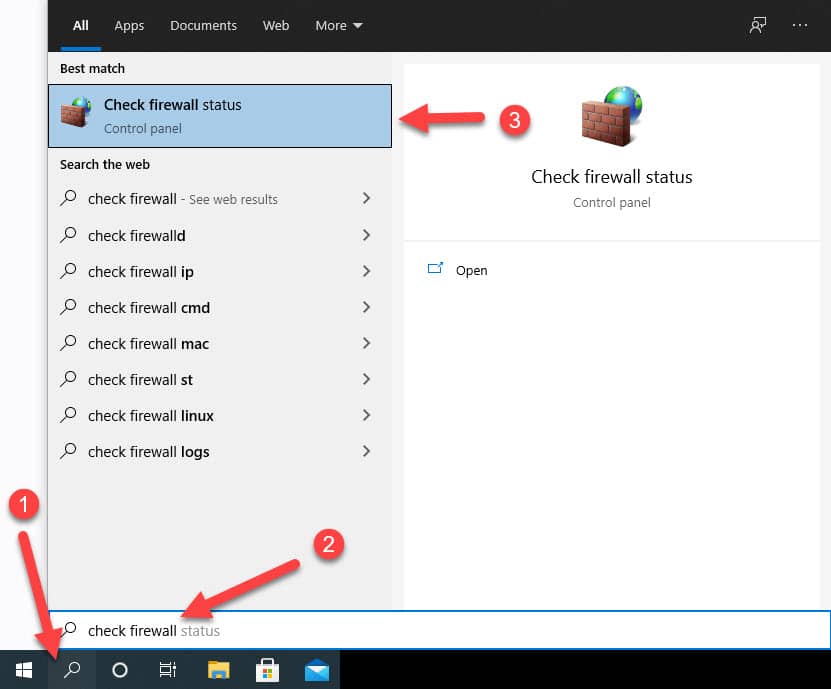
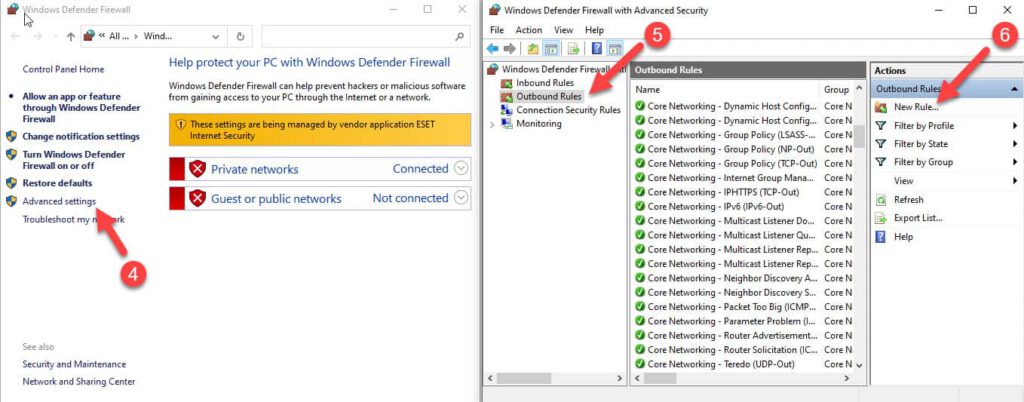
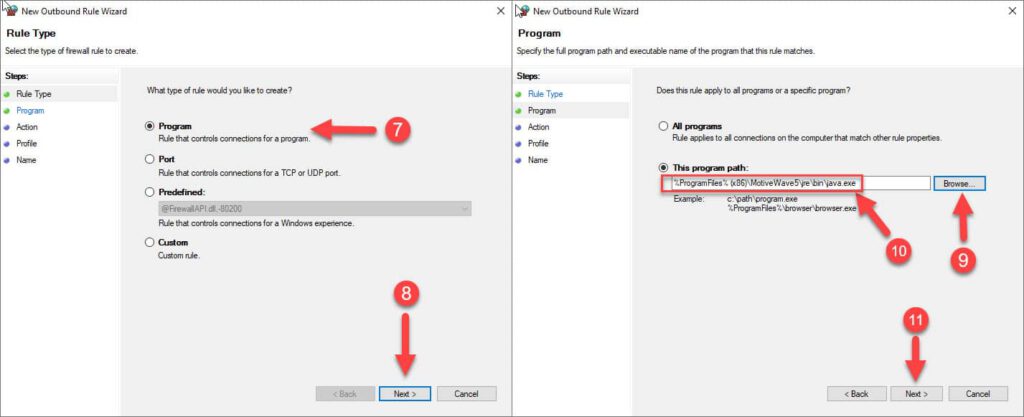
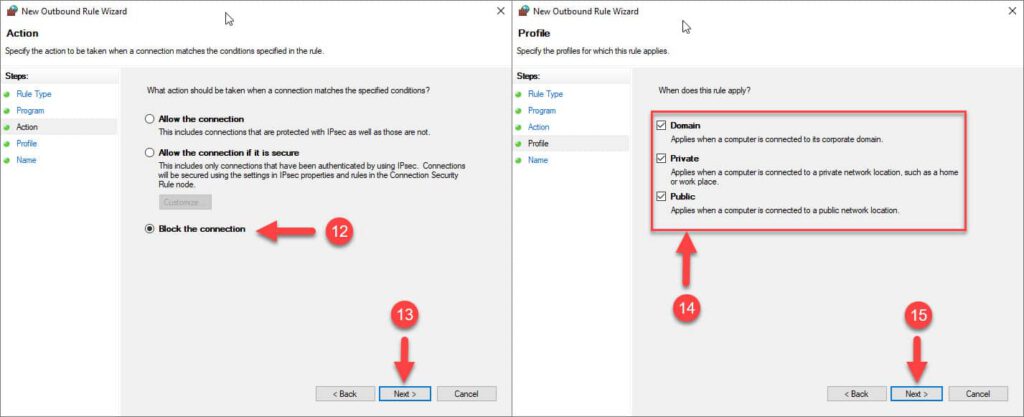
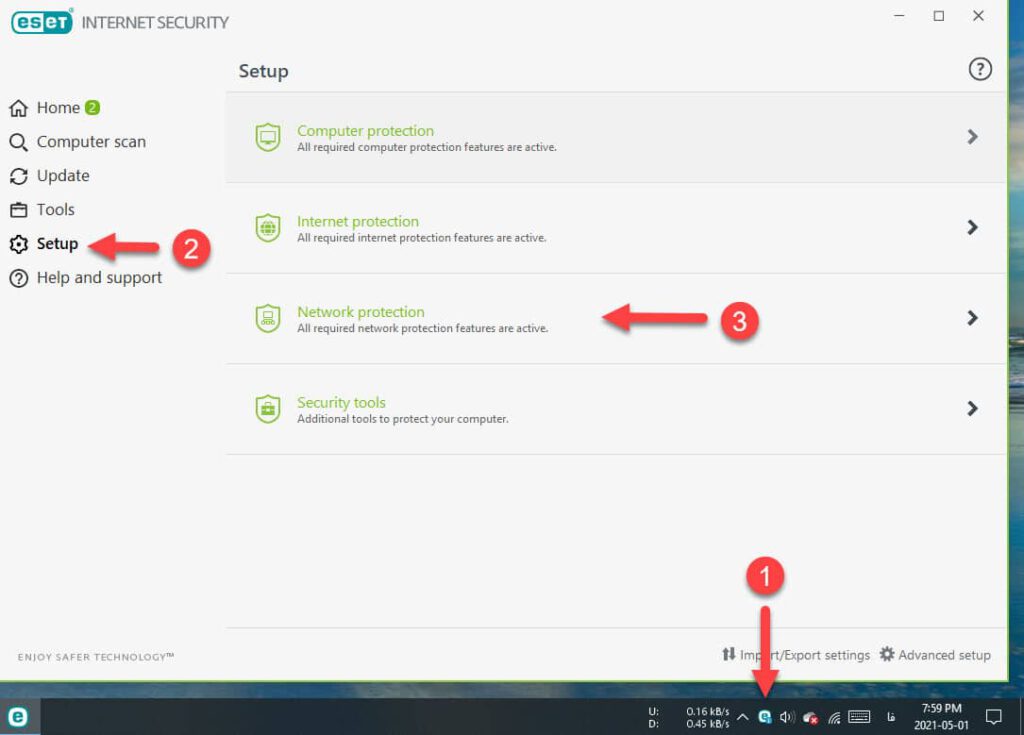
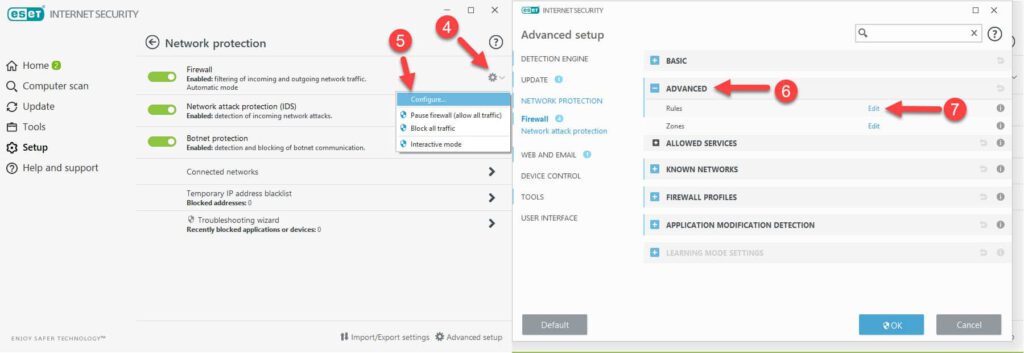
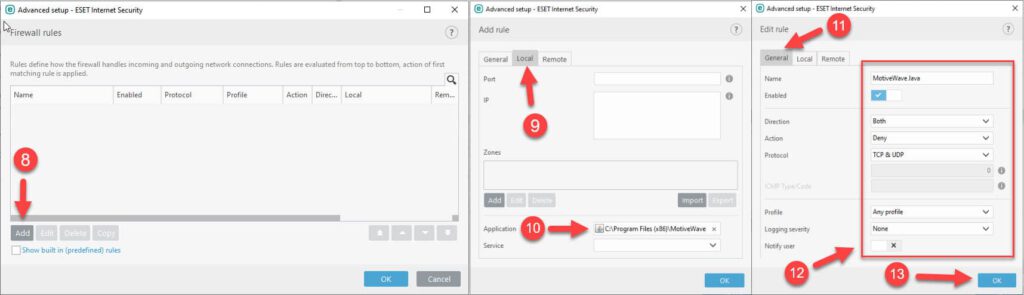





سلام جناب رحیمی
نرم افزار مفید تریدر بعد از 2024 دیگه نمودارهاشو اپدیت نمیکنه
من اندیکاتور انتقال دیتا رو از انستیتوی شما تهیه کردم ولی متاسفانه مفید تریدر دیگه نمودارهارو اپدیت نمیکنه
شما برا تهیه دیتا در موتیوویو اکنون چیکار میکنید؟
سلام وقت بخیر، شما میتوانید اشتراک سایت فراز را تهیه کنید و دیتای نمودار مدنظر خود را از آن بگیرید و به صورت دستی وارد مفیدتریدر کنید سپس اندیکاتور کش دیتا را روی آن اجرا کنید تا نمودار را به کش دیتا تبدیل کند و به صورت فایل تحویل شما دهد. سپس فایل کش دیتا را میتوانید به موتیوویو انتقال دهید. فعلا این تنها راهی هست که میتوان بوسیله آن دیتای بورس را به کش دیتا تبدیل کرد.
سلام
تجربه شخصی این بود که وقتی vpn روشن بوده ، نرم افزار بدون هیچ کندی کار میکند.
سلام با تشکر از شما بابت به اشتراک گذاری تجربه تان. بله این روش هم می تواند به طور موقت استفاده شود اما راهکاری که ارائه کرده ایم یک راهکار دائمی است.